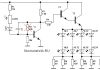Podrobne: oprava monitora acer al1716 svojpomocne od skutočného majstra pre stránku my.housecope.com.
Zakázané
Príspevky: 77
mod AL1716B, verzia AL1716Bs, P/n ET.1716P.184
Napájací zdroj AS05B510031 06100508B DCWP
= SG6841S ak sa nemylim.
porovnať postroj
Okamžite pochopíme, že telo sa vôbec nesnaží rozdeliť na 2 polovice, čo znamená, že drží niečo iné. Takže palacinky západky, myslíme si, a ticho dúfame, že to nie je lepidlo. Podotýkam, že lepidlo sa chvalabohu väčšinou nenájde. Ale vo svojej praxi som sa stretol s monitorom, ktorý sa niekto pokúsil oživiť predo mnou, nepodarilo sa mu to, a keďže som pri rozoberaní zariadenia rozbil takmer všetky západky, prilepil som ho superlepidlom, ako keby som nebol ja a bol som nestojím tu.
Rôzni výrobcovia umiestňujú západky rôznym spôsobom, dizajn je mierne odlišný, ale princíp je pre všetkých rovnaký. Ak sa teda všetko robí opatrne a pomaly, úspech máme zaručený.
Pre budúce akcie vrelo odporúčam odstráňte matricu na bezpečné miesto.
V bloku vidíme 2 dosky. Ten, ktorý je väčší, súdiac podľa sieťového konektora na ňom, je napájací zdroj a ten druhý je malý - samotný monitor ako taký. Odskrutkujeme skrutky zaisťujúce obe dosky, vyberieme a odpojíme.
Ako hrdina M.A. Bulgakov, jeseter je len prvá sviežosť, je aj posledná. Ak by teda niekto nevedel, kryty kondenzátorov (urobím rezerváciu, prevádzkyschopné kondenzátory) sú len ploché, nie však nijako vypuklé.
Áno, áno, súdruhovia, viem, že plochý kryt kondenzátora nenaznačuje jeho prevádzkyschopnosť, ALE vypuklý kryt jednoznačne kričí, že kondenzátor je mŕtvy.
U pacienta nepotrebujeme chybné diely, preto vymeníme všetky nafúknuté kondenzátory. Pri výmene kondenzátorov je dôležité dodržať polaritu a samozrejme stojí za to nastaviť rovnaké hodnoty, aké nastavil výrobca, ale ak neexistujú presne tie isté, môžete ich mierne nadhodnotiť. Napríklad v čase tejto opravy mi došlo 1000mf x 10v. Áno, nepoznám zmysel, ale 1000mf x 16v bude fungovať rovnako dobre. Upozorňujeme, že je možné nadhodnotiť hodnotenia (v rozumných medziach), ale umiestniť 1000mf x 6,3v na rovnaké miesto je úplne nežiaduce.
| Video (kliknutím prehráte). |
Z publika počujem hlasy, že na 5-voltovej a 6,3-voltovej zbernici je normálne aj 10-voltové vedenie. Ale tu preferujem mať rezervu aspoň 3-4 volty (pre nízke napätie) a výrobcovia so mnou väčšinou súhlasia. Áno, naši čínski priatelia môžu ušetriť peniaze, ale nie je to naša voľba. Potrebujeme kvalitu!
Pri vysokých napätiach je nominálny krok širší, tam je všetko jednoduchšie. Zostávajúce "nenapuchnuté" elektrolytické kondenzátory je veľmi žiaduce skontrolovať pomocou testera ESR (ESR). Ak to nie je možné, potom "odporúčania najlepších chovateľov psov" - vymeňte VŠETKY elektrolyty napájacieho zdroja. Na tejto doske ostali len 2. V mojom prípade bolo možné EPS skontrolovať a zistil som, že “vysokonapäťová banka” 100mf x 400v je perfektne funkčná, no malý konder 22mf x 50v, stojaci v r. PWM páskovanie tiež „vyschlo“, hoci na pohľad bol perfektný.
Ďalej testerom skontrolujeme odpor napájacích vstupov na doske monitora. Ak nájdeme skrat, hľadáme dôvod, skrat neexistuje a je to pekné. V tomto prípade nedochádza ku skratu, čo znamená, že môžete pripojiť napájací zdroj k doske monitora, vrátiť všetky káble na svoje miesto a zapnúť monitor (samozrejme, zatiaľ bez úplného zmontovania). Prvýkrát vždy zapínam „cez žiarovku“, to znamená, že lampa 200V x 60W je pripojená k prerušeniu fázového vodiča na mojom testovacom kábli.
Použitie tohto jednoduchého „gadgetu“ vám umožní vidieť poruchu napájacieho zdroja a nevypáliť problémy, ktoré ešte neboli zaznamenané. Princíp činnosti je triviálne jednoduchý: „Ak sa pri spustení zariadenia rozsvieti kontrolka alebo sa vlákno veľmi zahreje, pravdepodobne nastali problémy.“Pri spustení výkonných impulzných zdrojov je možný KRÁTKODOBÝ, maximálne do 0,5 sekundy, záblesk lampy (vysokonapäťový kondenzátor sa nabíja). Toto je fajn.
Netreba dodávať, že išlo o veľmi jednoduchú opravu. Ale takýchto opráv je v mojej praxi minimálne tretina.
Zložitosť opravy elektroniky je zvyčajne oveľa väčšia.
A ak má váženú verejnosť záujem o tento článok, keď zadávam opravu iného zariadenia, popíšem ho tiež.
Problémy tu sú deti 650-700V, je potrebné skontrolovať datasheet maticu, aká je spotreba podsvietenia, zvyčajne 7,5mA (650V) na každú lampu 5W výkon. Najlepším invertorovým produktom je CCFL. Chyba je drahá.
Príčinou poruchy môže byť čokoľvek, každý má iné metódy vyhľadávania, ale stojí za to začať prirodzene s kontrolou napájania.
Samozrejme, ak obídete schému ochrany.
Je možné, ako hlúpe, niečo rozbiť. Ale prečo to urobiť, ak je rok 2011 a lampy sú v predaji.
Červená žiara indikuje poruchu lampy, kvôli ktorej sa inventár dostane do ochrany, na kontrolu je potrebné vyhodiť známu dobrú lampu (napríklad z rozbitej matrice), podľa výsledku ju vymeňte.
Namiesto lampy môžete jednoducho zavesiť 170 špičkový kondenzátor na 3kv. A nemusíte nič obchádzať. Namiesto chybnej lampy je možné ponechať rovnaký kondenzátor - ako ukazuje prax, na pohodlnú prácu stačia 3 lampy.
Najjednoduchší spôsob, ako skontrolovať lampy, je vyhodnotiť amplitúdu na studených koncoch lámp pomocou osciloskopu - chybná je nájdená za menej ako minútu.
V zásade, aká bola otázka, taká je odpoveď.
To je dôvod, prečo je presne 170 špičkových, a nie 47 pF, 68 pF 470 pFi atď. alebo aspon nejaky rezistor s vysokym odporom a vykonom, ako radia na mnohych forach, na opravu monitorov, aj ked ja som si musel namiesto lampy kvoli jej absencii nieco vytesat, aby som vyrobil monitor
Najlepšou a najsprávnejšou možnosťou je však kúpiť lampy (o to viac nie je ťažké ich získať v meste Moskva) a umiestniť ich tam, kde by mali byť, aby inventár spolu s napájaním nevyhoreli. nesprávne vybrané, takpovediac ekvivalentné.keď aspoň jedna alebo všetky spolu začnú staré lampy vadiť napríklad v záručnej dobe.

Porucha tohto modelu monitora sa najčastejšie vyskytuje vo forme pravidelného spontánneho vypínania. Stáva sa, že monitor sa vôbec nedá zapnúť, ale bliká iba LED indikátor, niekedy jednoducho nie je podsvietenie, ale obraz je len mierne viditeľný v externom jasnom svetle. Začnime rozoberaním monitora odstránením zadnej plastovej lišty, ktorá zakrýva držiak stojana. Na fotografii nižšie sú zobrazené západky, ktoré je potrebné odtrhnúť. Po odstránení obloženia na ďalšiu demontáž je potrebné odskrutkovať osem skrutiek zakrúžkovaných na obrázku.
Monitor otočíme a opatrne vypáčime západky po celom obvode puzdra. Pod zadným krytom je kopa káblov a kovový kryt, pod ktorým sa nachádza napájací zdroj a dosky podsvietenia. Odskrutkujeme skrutky, ktoré zaisťujú tento kryt, ale najskôr vytiahneme konektory pre vodiče podsvietenia.
Opatrne odpojíme aj káble, ktoré nasledujú po matricovej doske. Okrem toho nezabudnite odskrutkovať skrutky zaisťujúce napájací, DVI a VGA konektor.
Teraz môžete odstrániť kovový kryt, pod ním sú dosky plošných spojov priskrutkované k zadnej časti matrice. Vľavo na fotografii nižšie je napájací zdroj a doska podsvietenia, vpravo modul spracovania video signálu. Pri pohľade v napájacom zdroji sú jasne viditeľné dva opuchnuté kondenzátory. Ak ich chcete vymeniť, budete musieť odskrutkovať skrutky, ktoré držia dosku
Kondenzátory často napučiavajú v dôsledku zhoršenia ich vlastností, v dôsledku prehriatia a vyparovania elektrolytu. Vymieňame ich za nové.Kontrolujeme aj zvyšok rádiových komponentov v nasledujúcom poradí – poistky, kapacity, tranzistory, transformátory. Dobre, starostlivo skúmame vytlačené spájkovanie na možné mikrotrhlinky.
Zoberme si ďalší praktický príklad demontáže monitora pomocou modelu ACER AL1716 ako príklad. Najprv opatrne položte monitor na stôl displejom dole, podložte pod neho hrubý kus penovej gumy alebo zložené noviny, aby ste nepoškriabali obrazovku. Pred začatím procesu demontáže si môžete prečítať servisnú príručku pre monitor ACER AL1716.
V súlade s fotografiami uvedenými v príručke pristúpime k demontáži puzdra.
Na zadnej strane puzdra monitora odstráňte ozdobný kryt, pod ktorým sú ukryté štyri skrutky, odskrutkujte ich.
Potom bez veľkého úsilia odpojte stojan na upevnenie monitora
Potom pomocou špeciálneho skrutkovača alebo v extrémnych prípadoch pomocou niečoho plochého a tenkého odlomíme západky vo vnútri puzdra a rozdelíme ho na dve polovice. Robte to pomaly a opatrne, aby ste neporušili upevňovacie prvky, inak budete musieť puzdro prilepiť.
Keď sa puzdro otvorí, odstránime vnútorný rám s elektronikou
Na ráme sú tri hlavné dosky plošných spojov, ktoré sú pokryté kovovými krytmi pre zníženie úrovne elektromagnetického žiarenia a samotnej LCD matrice. Ako vidíte, každý monitor s technológiou LCD pozostáva z piatich hlavných komponentov:
Ďalej odskrutkujeme skrutky upevňujúce kovové kryty a odpojíme sa od konektorov pomocou vodičov a získame prístup k doske plošných spojov napájacieho zdroja a riadiacej doske rozhrania, v napájacom zdroji podľa štatistík porúch dochádza k poruchám a najčastejšie sa vyskytujú problémy.
Odskrutkujeme skrutky upevňujúce tieto dosky a odpojíme konektory vedúce k nim, potom je ľahké vybrať ktorúkoľvek z týchto dosiek a vymeniť a diagnostikovať chybné komponenty.
Ak je potrebné odskrutkovať matricu LCD, odskrutkujte 4 skrutky, ktoré ju pripevňujú ku kovovému rámu, a ľahko ju vyberte. Montáž monitora po odstránení problému sa vykonáva v opačnom poradí. Pre konsolidáciu materiálu si môžete pozrieť video návod na demontáž monitorov Acer AL1716 AL1916W AL2017 AL2416W
Video súbor možno ľahko otvoriť v ľubovoľnom prehliadači videa. Informácie sú relevantné pre monitory Acer AL1716 AL1916W AL2017 AL2416W, ale možno ich použiť na demontáž monitorov od iných výrobcov
Moje znalosti o opravách tohto typu zariadenia: Začiatočník (robí prvé kroky)
Dostupná schéma: existuje
Nálepka na monitore
Model č. AL1716F
Verzia AL1716Fs
P/N ET.1716P.231
S/N ETL460C26073100EBB404D
Prepäťová ochrana (pilot) spadla zo stola, zhaslo všetko zariadenie, po zapnutí pilota (odkliknutie tlačidla kvôli pádu), počítača, routeru atď. zarobil, monitor sa nezapol.
Na doske striedača + napájacieho zdroja (ILPI-003 Rev B) a riadiacej dosky (E157925 94V-0 490401300210R) som vymenil všetky elektrolyty (pre prevenciu neboli žiadne opuchnuté).
Na základnej doske som našiel skrat na 3,3V linke, odstránil stabilizátor, skrat nezmizol, odstránil TSUM awl-lf-1 percent, skrat odišiel, zazvonili všetky drobnosti, diódy TVS v Port VGA bol poškodený (odstránený).
Vymenil som percentá, napájal hlavný z LBP, monitor sa sám zapne bez tlačidla, na zlomok sekundy sa rozsvieti zelená a pri zapnutej oranžovej sa okamžite zmení na oranžovú
na kontakte ON / OFF napätie stúpne na 3,3 V, klesne a opäť stúpne na 3,3 V a zostane v tejto polohe, napájanie sa dodáva do matice, ak tlačidlo vypnete, na zlomok sekundy tiež bliká
zelená a zhasne, ak stlačíte zapnúť, ako je popísané vyššie, zelená bliká a okamžite sa zmení na oranžovú.
Pamäť Pm25LV010 som odstránil, ukázalo sa, že je mŕtva, dá sa čítať a pri každom čítaní sú údaje iné, neprepisujú sa ani nezapisujú
po ruke ležal mŕtvy pevný disk, vybral z neho Pm25LD020, načítal sa a vyčistil
Čo blikať a či je táto mikruha vhodná (zdá sa, akonáhle je objem väčší)
24C02WI 24C04WI sa ešte nikto nedotkol
1,8v 3,3v 5v (je tam matica) bez matice, jedna hlavna spotrebuje 300 mA s maticou, celkova spotreba je 1A
Všetky fotografie, schéma nahraná do DropBoxu a video správania monitora
Ma?dl = 0
PRÍLOHA č.1
zošitých 25 z toho
Podvozok ACER AL1716Fs (hlavná doska): ILIF-010 Rev.A
https://my.housecope.com/wp-content/uploads/ext/2561/dump. 0-24059
teraz, keď je napájanie z LBP, svieti zelená na 2 sekundy, potom oranžová na 1 sekundu a zhasne na 2 sekundy a v kruhu, nereaguje na tlačidlá, spotreba vyskočí z 10mA na 300mA
zapnutie / vypnutie 0,03 V pri zmene jasu z 0 na 2,7 V nie je dodávané žiadne napájanie matrice
PRÍLOHA č.2
vymazané správanie 04 a 02 s pripojenou maticou sa nezmenilo
ak nakloníte maticu, po privedení napätia sa na zlomok sekundy rozsvieti oranžová, potom na pár sekúnd zelená a začne blikať a zmení farbu oranžovo-zeleno-oranžovo-zeleno
nereaguje na tlačidlá, kontakty zapnutia/vypnutia a svietivosť visí 3,3V a napájanie matice visí 5V
PRÍLOHA č.3
Na fóre som narazil na infa, že toto správanie sa dá niekedy vyliečiť tak, že prejdete do servisného menu, podržíte tlačidlo auto a menu, zapnete napájanie, zabliká na oranžovo hneď pustí tlačidlá, rozsvietilo sa zelené svetlo a bolo zapnuté na 5 sekúnd, potom sa rozsvietila oranžová kontrolka a začala reagovať na tlačidlo napájania, monitor začal fungovať.
Ďakujeme všetkým, ktorí sa zúčastnili
Dobré zdravie.
Pán potrebuje pomoc.
Monitor Acer AL1716A. Keď je zapnuté, podsvietenie bliká (bliká) a potom zhasne, reštart sa opakuje, niekedy bude deň fungovať dobre. Zhasne podsvietenie, obraz zostane, takmer ho nie je možné rozoznať. Otvoril som dózy, boli vymenené, rozhodol som sa ich znova vymeniť, efekt bol 0. Skontroloval som všetko, čo som mohol ...
Hľadanie problému na internete poskytlo nasledovné (zo série často sa vyskytujúcich porúch):
"LCD monitor Acer AL1716 P/N:ET.1716P.014 (?)
Po zapnutí začne podsvietenie matice blikať a zhasne.
Chybný menič, doska PSU + menič FSP043-2PI01 P/N:3BS0101313GP REV:1.
Odstráňte lepidlo spod kondenzátorov CHIP v obvode meniča.
Preto by ma zaujímalo, čo to znamená „Odstráňte lepidlo spod kondenzátorov CHIP v obvode meniča“, kto vie, pomôžte.
A ešte, vie niekto ako vypnúť ochranu v tomto striedači?
rapeňkov, Nie, nepôjde to najskôr sem https://my.housecope.com/wp-content/uploads/ext/2254/section33/topic116365.html
Conder, potom vieme, ako sa zmeniť!

Neurobili ste nič, ale už ste sa chystali vypnúť ochranu.
Postupne som hodil späť podsvietenie, skontroloval diódy. Keď sa lampy hodili späť, príznaky sa opakovali ... Je to prekvapujúce a niekedy to prekáža, čo niekedy funguje správne. Zmeral som napätie, +5 zostáva pri blikaní nízke a +12 nejako čudne rastie, až do +13, potom klesne na +11,3, po prepnutí do režimu spánku je to +12, ako keby bolo zakorenené na mieste.
Vyzerá to, že kontakt (spájkovanie) na nejakom druhu lampy zmizol. Vhadzovanie vonkajších lámp pomôže diagnostike.

Moja otázka má v podstate dve časti. Viac, zatiaľ ma zaujíma ten prvý, o lepidle na čipy. A druhý pre presnejšie meranie napätia je potrebné vypnúť ochranu.
Ak ste ho práve hodili späť, menič sa nespustí - musíte nahradiť známe dobré. Pozrite sa na spájkovanie v striedači - spájka. Na studených koncoch lámp niekedy drôt vyhorí - ale vy sami to neurobíte - zničíte matricu. netráp sa lepidlom - to nie je tvoj prípad.
Nie, nemyslím si, že kontakt je pravdepodobný. Rozobraná Monique, až po koreň. Panel s lampami som recenzoval, menil v pare, aj ked nevylucujem ich opotrebenie, monitor je stary.
No prípad. Zdá sa, že to popísali odborníci a všetko sa zbieha. A vôbec, pre všeobecný vývoj je zaujímavé, ako lepidlo pod kond. vplyvy.
Neváhate, ale urobte, ako sa hovorí, a prispájkujte invertorové transy - nebude to horšie. Odstráňte gumičky zo studených koncov - biele drôtiky a spájku.
Pri inštalácii SMD sa lepia prvky a stroj sa spájkuje - rúra
Vo dvojici, ako je to - na ostatných? Alebo ako ponožky Carlson.
Žiarenie, Zazvoňte na vinutia I/O transformátora.
Rang. Na priložených obrázkoch nula označuje nulový odpor, jednotkovú impedanciu.
Je odpor uvedený v ohmoch alebo je správnejšie povedať, že ide o pokles napätia v milivoltoch? Opravte prosím moju nevedomosť.
Keď monitor opustí režim vyhľadávania v počítači, sotva znatelne zabliká a začne pískanie.
Teraz prispájkujem tranzistory späť a skontrolujem, či je obrázok viditeľný.
Pridané (01.03.2016, 02:03)
———————————————
Vlastne. Pripojil som PC a pozrel som sa na obrazovku cez baterku, je tam obraz, nie je tam podsvietenie. Teraz skúsim zaspájkovať kontakty podsvietenia, pomôže MB.
V tejto sekcii nájdete monitorovacie obvody ACER a môžete Stiahnuť ▼. A môžete si stiahnuť ktorúkoľvek zo schém úplne zadarmo, bez registrácie, bez posielania SMS, priamo z našej webovej stránky bez hostingu súborov a iných skrytých trikov.
Všetky schémy v spodnej časti stránky v prílohách
Všetky súbory sú kontrolované antivírusom!
Možno budú pre vás užitočné nasledujúce informácie:
* Ak potrebujete programy na prezeranie stiahnutých súborov, nájdete ich v sekcii SOFT
* Ak máte otázky týkajúce sa opravy, pozývame vás na FÓRUM
* Ak hľadáte, kde nájdete špecialistov v mieste bydliska, prejdite do sekcie RÁDIOKOMPAS
* Ak sa sami venujete opravám, tak máte možnosť sa nahlásiť v sekcii Rádiokompas - stačí kontaktovať sekciu SPÄTNÁ VÄZBA
Rozloženie monitora ACER h235h
Rozloženie monitora ACER X203H
Rozloženie monitora ACER Mits 1786FD2
Rozloženie monitora ACER 7254E (HP D2825)
Rozloženie monitora ACER AL1512
Rozloženie monitora ACER AL1516
Rozloženie monitora ACER AL1713
Rozloženie monitora ACER AL1715
Rozloženie monitora ACER AL1716
Rozloženie monitora ACER AL1906
Rozloženie monitora ACER AL1914
Rozloženie monitora ACER AL1916p
Rozloženie monitora ACER AL1921
Rozloženie monitora ACER AL1951
Rozloženie monitora ACER AL2223W
Rozloženie monitora ACER AL2251W
Rozloženie monitora ACER AL532
Rozloženie monitora ACER AL922SG
Rozloženie monitora ACER V173
Rozloženie monitora ACER V193R
Rozloženie monitora ACER V223W
Rozloženie monitora ACER V243HQ, V233HZ
Rozloženie monitora ACER X173W
Rozloženie monitora ACER X193W
Dnes sa s vami chcem podeliť o skúsenosti s opravou monitora vlastnými rukami. Opravil som svoj starý LG Flatron 1730s. Tu je jeden:
Jedná sa o 17" LCD monitor. Hneď musím povedať, že keď na monitore nie je obraz, hneď takéto kópie (v práci) berieme nášmu elektroinžinierovi a ten sa tým zaoberá, ale bola možnosť precvičiť si 🙂
Na začiatok sa trochu vysporiadame s terminológiou: skôr sa masívne používali CRT monitory (CRT - Cathode Ray Tube). Ako už z názvu vyplýva, sú založené na katódovej trubici, ale toto je doslovný preklad, technicky správne je hovoriť o katódovej trubici (CRT).
Tu je demontovaná vzorka takéhoto „dinosaura“:
Teraz sú v móde monitory typu LCD (Liquid Crystal Display - displej z tekutých kryštálov) alebo len LCD displej. Takéto návrhy sa často nazývajú TFT monitory.
Aj keď opäť, ak hovoríme správne, malo by to byť takto: LCD TFT (Thin Film Transistor - obrazovky založené na tenkovrstvových tranzistoroch). TFT je dnes jednoducho najbežnejšou odrodou, alebo skôr technológiou displeja LCD (liquid crystal).
Takže predtým, než začnete sami opravovať monitor, zvážme, aké „príznaky“ mal náš „pacient“? V skratke teda: žiadny obraz na obrazovke. Ale keď sa pozriete trochu bližšie, potom sa začali objavovať rôzne zaujímavé detaily! 🙂 Po zapnutí monitor na zlomok sekundy ukázal obraz, ktorý okamžite zmizol. Súčasne (súdiac podľa zvukov) systémová jednotka samotného počítača fungovala správne a operačný systém sa úspešne zaviedol.
Po určitom čase (niekedy 10-15 minút) som zistil, že sa obrázok objavil spontánne. Po niekoľkonásobnom opakovaní experimentu som sa o tom presvedčil. Niekedy však na to bolo potrebné vypnúť a zapnúť monitor pomocou tlačidla „napájanie“ na prednom paneli. Po obnovení obrazu všetko fungovalo bez porúch až do vypnutia počítača. Na druhý deň sa príbeh a celý postup opakovali znova.
Navyše som si všimol zaujímavú vlastnosť: keď bolo v miestnosti dostatočne teplo (sezóna už nie je leto) a slušne vykúrené batérie, skrátila sa doba nečinnosti monitora bez obrazu o päť minút. Bol pocit, že sa zahreje, dosiahne požadovaný teplotný režim a potom funguje bez problémov.
Toto sa prejavilo najmä po tom, čo jedného dňa rodičia (mali monitor) vypli kúrenie a miestnosť sa celkom svieža. V takýchto podmienkach chýbal obraz na monitore 20-25 minút a až potom, keď sa dostatočne zahrial, sa objavil.
Podľa mojich pozorovaní sa monitor správal úplne rovnako ako počítač s určitými problémami základnej dosky (kondenzátory, ktoré stratili kapacitu). Ak je takáto doska dostatočne zahriata (necháme ju bežať alebo je v jej smere nasmerovaný ohrievač), normálne „štartuje“ a pomerne často funguje bez porúch až do vypnutia počítača.Prirodzene, je to až do určitého bodu!
Ale v ranom štádiu diagnózy (pred otvorením prípadu „pacienta“) je veľmi žiaduce, aby sme získali čo najúplnejší obraz o tom, čo sa deje. Podľa nej sa vieme zhruba zorientovať, v ktorom konkrétnom uzle či prvku je problém? V mojom prípade, po analýze všetkých vyššie uvedených skutočností, som premýšľal o kondenzátoroch umiestnených v napájacom obvode môjho monitora: zapnite ho - nie je žiadny obraz, kondenzátory sa zahrievajú - zdá sa.
No, je čas otestovať tento predpoklad!
Poďme rozobrať! Najprv pomocou skrutkovača odskrutkujte skrutku zaisťujúcu spodok stojana:
Potom, - odskrutkujte príslušné skrutky a odstráňte základňu na montáž stojana:
Potom pomocou plochého skrutkovača vypáčime predný panel nášho monitora a v smere šípky ho začneme opatrne oddeľovať.
Pomaly sa pohybujeme po obvode celej matrice, pričom skrutkovačom postupne zacvakávame plastové západky držiace predný panel zo sedadiel.
Potom, čo sme monitor rozobrali (oddelili jeho prednú a zadnú časť), vidíme nasledujúci obrázok:
Ak sú „vnútornosti“ monitora pripevnené k zadnému panelu lepiacou páskou, odlepíme ju a odstránime samotnú matricu s napájacím zdrojom a riadiacou doskou.
Zadný plastový panel zostáva na stole.
Všetko ostatné v rozloženom monitore vyzerá takto:
Takto vyzerá „plnka“ v mojej dlani:
Ukážme si detailný pohľad na panel tlačidiel nastavení, ktoré sa zobrazujú používateľovi.
Teraz musíme odpojiť kontakty spájajúce podsvietenie katódy umiestnené v matrici monitora s obvodom meniča zodpovedného za ich zapálenie. Za týmto účelom odstránime hliníkový ochranný kryt a pod ním vidíme konektory:
To isté robíme na opačnej strane ochranného krytu monitora:
Odpojte konektory od meniča monitora k lampám. Pre tých, ktorí majú záujem, samotné katódové lampy vyzerajú takto:
Na jednej strane sú pokryté kovovým plášťom a sú v ňom umiestnené v pároch. Invertor „zapaľuje“ lampy a reguluje intenzitu ich žiaru (riadi jas obrazovky). V dnešnej dobe sa namiesto svietidiel čoraz viac používa LED podsvietenie.
Poradenstvo: ak to nájdete na monitore zrazu obraz je preč, pozrite sa bližšie (ak je to potrebné, zvýraznite obrazovku baterkou). Možno si všimnete slabý (slabý) obraz? Tu sú dve možnosti: buď zlyhala jedna z podsvietených lámp (v tomto prípade menič jednoducho ide „na obranu“ a nedodáva im energiu), pričom zostáva plne funkčný. Druhá možnosť: máme čo do činenia s poruchou samotného invertorového obvodu, ktorý je možné opraviť alebo vymeniť (v prenosných počítačoch sa spravidla uchyľujú k druhej možnosti).
Mimochodom, menič prenosného počítača je spravidla umiestnený pod predným vonkajším rámom matrice obrazovky (v jej strednej a spodnej časti).
Ale odbočíme, pokračujeme v oprave monitora (presnejšie, zatiaľ ho priskrutkujte) 🙂 Po odstránení všetkých spojovacích káblov a prvkov monitor ďalej rozoberáme. Otvárame ako mušličku.
Vo vnútri vidíme ďalší kábel, ktorý spája, chránený ďalším krytom, matricu a podsvietenie monitora s riadiacou doskou. Pásku odlepíme do polovice a pod ňou vidíme plochý konektor s dátovým káblom. Opatrne ho odstránime.
Maticu sme dali samostatne (v tejto oprave nás to nebude zaujímať).
Takto to vyzerá zozadu:
Pri tejto príležitosti vám chcem ukázať rozobratú matricu monitora (nedávno sa ju pokúšali opraviť v práci). Po analýze sa však ukázalo, že to nebude možné opraviť: časť tekutých kryštálov na samotnej matrici vyhorela.
V každom prípade som nemal tak jasne vidieť svoje prsty za hladinou! 🙂
Matrica je pripevnená k rámu, upevňuje a drží všetky jeho časti pohromade pomocou tesne priliehajúcich plastových západiek.Aby ste ich otvorili, budete musieť dôkladne pracovať s plochým skrutkovačom.
Ale pri type opravy monitora vlastnými rukami, ktoré teraz robíme, nás bude zaujímať ďalšia časť dizajnu: riadiaca doska s procesorom a ešte viac - napájanie nášho monitora. Obidve sú uvedené na fotografii nižšie: (foto - klikacie)
Takže na fotografii vyššie vľavo máme dosku procesora a vpravo napájaciu dosku kombinovanú s obvodom meniča. Doska procesora sa často označuje aj ako doska (alebo obvod) scaleru.
Okruh scaleru spracováva signály prichádzajúce z PC. V skutočnosti je scaler multifunkčný mikroobvod, ktorý zahŕňa:
- mikroprocesor
- prijímač (prijímač), ktorý prijíma signál a prevádza ho na požadovaný typ dát prenášaných cez digitálne rozhrania na pripojenie PC
- analógovo-digitálny prevodník (ADC), ktorý konvertuje analógové vstupné signály R/G/B a riadi rozlíšenie monitora
V skutočnosti je scaler mikroprocesor optimalizovaný pre úlohu spracovania obrazu.
Ak má monitor frame buffer (RAM), potom sa s ním pracuje aj cez scaler. Na tento účel má mnoho scalerov rozhranie na prácu s dynamickou pamäťou.
Ale my sme - opäť odviedli pozornosť od opravy! Pokračujme! 🙂 Pozrime sa bližšie na kombinovanú dosku napájania monitora. Tu uvidíme taký zaujímavý obrázok:
Ako sme očakávali na úplnom začiatku, pamätáte? Vidíme tri opuchnuté kondenzátory, ktoré je potrebné vymeniť. Ako to urobiť správne, je popísané v tomto článku našej stránky, už sa nebudeme rozptyľovať.
Ako vidíte, jeden z prvkov (kondenzátorov) sa nafúkol nielen zhora, ale aj zdola a časť elektrolytu z neho unikla:
Na výmenu a efektívnu opravu monitora budeme musieť úplne vybrať napájaciu dosku z krytu. Vypneme upevňovacie skrutky, vytiahneme napájací kábel z konektora a vezmeme dosku do rúk.
Tu je fotka jej chrbta:
Chcem hneď povedať, že napájacia doska je často kombinovaná s obvodom meniča na jednej doske plošných spojov. V tomto prípade sa môžeme baviť o combo doske reprezentovanej napájaním monitora (Power Supply) a meničom podsvietenia (Back Light Inverter).
V mojom prípade je to presne ono! Vidíme, že na fotografii nad spodnou časťou dosky (oddelenej červenou čiarou) je v skutočnosti obvod meniča nášho monitora. Stáva sa, že menič je reprezentovaný samostatnou doskou plošných spojov, potom sú v monitore tri samostatné dosky.
Napájanie (horná časť našej dosky plošných spojov) je založené na čipe regulátora FAN7601 PWM a tranzistore s efektom poľa SSS7N60B a menič (jeho spodná časť) je založený na čipe OZL68GN a dvoch tranzistorových zostavách FDS8958A.
Teraz môžeme bezpečne pristúpiť k oprave (výmena kondenzátorov). Môžeme to urobiť pohodlným umiestnením konštrukcie na stôl.
Takto bude vyzerať oblasť, ktorá nás zaujíma, po odstránení chybných prvkov z nej.
Pozrime sa bližšie, akú hodnotu kapacity a napätia potrebujeme na výmenu prvkov spájkovaných z dosky?
Vidíme, že ide o prvok s hodnotením 680 mikrofaradov (mF) a maximálnym napätím 25 voltov (V). Podrobnejšie o týchto pojmoch, ako aj o takej dôležitej veci, ako je dodržiavanie správnej polarity pri spájkovaní, sme s vami hovorili v tomto článku. Tak sa tomu znova nepozastavujme.
Povedzme, že máme nefunkčné dva kondenzátory 680 mF 25 V a jeden kondenzátor 400 mF / 25 V. Keďže naše prvky sú v elektrickom obvode zapojené paralelne, môžeme bez problémov použiť dva 1 000 mF kondenzátory namiesto troch kondenzátorov s celkovou kapacitou (680 + 680 + 440 \u003d 1800 mikrofaradov), čo celkovo dá to isté (ešte viac ) kapacita.
Takto vyzerajú kondenzátory odstránené z našej monitorovacej dosky:
Pokračujeme v oprave monitora vlastnými rukami a teraz je čas na spájkovanie nových kondenzátorov namiesto odstránených.
Keďže prvky sú naozaj nové, majú dlhé „nohy“.Po prispájkovaní na miesto ich prebytok opatrne odrežte bočnými frézami.
Vo výsledku sme to dostali takto (na objednávku som k dvom kondenzátorom po 1000 mikrofarádoch umiestnil na dosku prídavný prvok s kapacitou 330 mF).
Teraz monitor opatrne a opatrne zmontujeme: upevníme všetky skrutky, zapojíme všetky káble a konektory rovnakým spôsobom a môžeme pristúpiť k medzitestovacej prevádzke našej polozmontovanej konštrukcie!
Poradenstvo: nemá zmysel okamžite zbierať celý monitor späť, pretože ak sa niečo pokazí, budeme musieť všetko rozobrať od úplného začiatku.
Ako vidíte, okamžite sa objavil rámik označujúci absenciu pripojeného dátového kábla. To je v tomto prípade neklamný znak toho, že oprava monitora svojpomocne bola u nás úspešná! 🙂 Predtym pred riesenim problemov na nom nebol vobec ziadny obraz az do zahriatia.
V duchu si potriasajúc si rukami zostavujeme monitor do pôvodného stavu a (pre overenie) ho pripájame s druhým displejom k notebooku. Zapneme prenosný počítač a vidíme, že obraz okamžite „odišiel“ do oboch zdrojov.
Q.E.D! Práve sme si svoj monitor opravili!
Poznámka: Ak chcete zistiť, aké ďalšie typy porúch TFT monitora fungujú, kliknite na tento odkaz.
Na dnes je to všetko. Dúfam, že článok bol pre vás užitočný? Nabudúce sa vidíme na našej stránke 🙂
Moje znalosti o opravách tohto typu zariadenia: Začiatočník (robí prvé kroky)
Dostupná schéma: existuje
Nálepka na monitore
Model č. AL1716F
Verzia AL1716Fs
P/N ET.1716P.231
S/N ETL460C26073100EBB404D
Prepäťová ochrana (pilot) spadla zo stola, zhaslo všetko zariadenie, po zapnutí pilota (odkliklo sa tlačidlo pádom), počítača, routeru atď. zarobil, monitor sa nezapol.
Na doske striedača + napájacieho zdroja (ILPI-003 Rev B) a riadiacej dosky (E157925 94V-0 490401300210R) som vymenil všetky elektrolyty (pre prevenciu neboli žiadne opuchnuté).
Na základnej doske som našiel skrat na 3,3V linke, odstránil stabilizátor, skrat nezmizol, odstránil TSUM awl-lf-1 percent, skrat odišiel, zazvonili všetky drobnosti, diódy TVS v Port VGA bol poškodený (odstránený).
Vymenil som percentá, napájal hlavný z LBP, monitor sa sám zapne bez tlačidla, na zlomok sekundy sa rozsvieti zelená a po oranžovej sa okamžite zmení na oranžovú
na kontakte ON / OFF napätie stúpne na 3,3 V, klesne a opäť stúpne na 3,3 V a zostane v tejto polohe, napájanie sa dodáva do matice, ak tlačidlo vypnete, na zlomok sekundy tiež bliká
zelená a zhasne, ak stlačíte zapnúť, ako je popísané vyššie, zelená bliká a okamžite sa zmení na oranžovú.
Pamäť Pm25LV010 som odstránil, ukázalo sa, že je mŕtva, dá sa čítať a pri každom čítaní sú údaje iné, neprepisujú sa ani nezapisujú
po ruke ležal mŕtvy pevný disk, vybral z neho Pm25LD020, načítal sa a vyčistil
Čo blikať a či je táto mikruha vhodná (zdá sa, akonáhle je objem väčší)
24C02WI 24C04WI sa ešte nikto nedotkol
1,8v 3,3v 5v (je tam matica) bez matice, jedna hlavna spotrebuje 300 mA s maticou, celkova spotreba je 1A
Všetky fotografie, schéma nahraná do DropBoxu a video správania monitora
Ma?dl = 0
PRÍLOHA č.1
zošitých 25 z toho
Podvozok ACER AL1716Fs (hlavná doska): ILIF-010 Rev.A
https://my.housecope.com/wp-content/uploads/ext/2561/dump. 0-24059
teraz, keď je napájanie z LBP, svieti zelená na 2 sekundy, potom oranžová na 1 sekundu a zhasne na 2 sekundy a v kruhu, nereaguje na tlačidlá, spotreba vyskočí z 10mA na 300mA
zapnutie / vypnutie 0,03 V pri zmene jasu z 0 na 2,7 V nie je dodávané žiadne napájanie matrice
PRÍLOHA č.2
vymazané správanie 04 a 02 s pripojenou maticou sa nezmenilo
ak nakloníte maticu, po privedení napätia sa na zlomok sekundy rozsvieti oranžová, potom na pár sekúnd zelená a začne blikať a zmení farbu oranžovo-zeleno-oranžovo-zeleno
nereaguje na tlačidlá, kontakty zapnutia/vypnutia a svietivosť visí 3,3V a napájanie matice visí 5V
PRÍLOHA č.3
Narazil som na infa na fore, ze toto spravanie sa da niekedy vyliecit tak, ze prejdes do servisneho menu, podrzis tlacidlo auto a menu, zapnem napajanie, blikaju oranžovo hned pustia tlacidla, rozsvietila sa zelena kontrolka a bolo zapnute na 5 sekúnd, potom sa rozsvietila oranžová kontrolka a začala reagovať na tlačidlo napájania, monitor začal fungovať.
Ďakujeme všetkým, ktorí sa zúčastnili


Môj monitor Acer X203H má už 8 rokov a posledných pár mesiacov s ním začali problémy. Bolo to oneskorenie štartu.Najprv sa rozsvietil modrý indikátor (On) a potom oranžový (ST-BY), pričom monitor nesvietil a tak kontrolka blikala a blikala.Vo všeobecnosti sa monitor dlho spúšťal. To ma priviedlo k premýšľaniu o chybnom zdroji napájania, jednotka sa pokúša naštartovať, ale z nejakého dôvodu sa spomaľuje. S najväčšou pravdepodobnosťou skrat, kondenzátory vyschli, pomyslel som si, veď 8 rokov nie je krátka doba, kondenzátory treba meniť každých 5 !! Zostávame do lepších časov, čas veľmi chýba.
Spočiatku meškanie nevadilo, môžete chvíľu počkať. Potom to trvalo dlhsie a dlhsie a vo vysledku dnes nabehol monitor do pol hodiny, plus sa obraz trasie! To vyhnalo trpezlivosť na okraj. Hádzanie všetkých puzdier začalo rozoberať monitor, ale nebolo to tam. Číňania prefíkane ukryli skrutku, ktorá je len jedna, a aby sa k nej dostali, museli hľadať schému demontáže.
O oprave monitora Acer X203H v poriadku
Prvým krokom je odstránenie uzáverov zo stojana a otočenie tohto stojana.
Stojan je pripevnený štyrmi skrutkami. Pod stojanom bude ďalšia skrutka, ktorá zaisťuje časti puzdra. Je tam sám
Pomocou plochého skrutkovača vypáčim kryt a dostanem sa k matrici LCD
Ďalším krokom je pohodlné položenie matrice zadnou stranou puzdra na stôl, matricou dole. A zdvihnem veko. Všetky droby monitora zostávajú na stole.
Strieľam 4 slučky
Tento Vlak je nalepený na matrici, pozor!!
Je vhodné vypáčiť tieto káble zboku pomocou skrutkovača
Odskrutkujem skrutky zaisťujúce veľkú dosku a zisťujem, že na doske sú dva opuchnuté rozvody 25V 1000uF. Takže som mal pravdu.
Pre každý prípad som vymenil kondenzátory za 1000uF 35V. Ukázalo sa, že sú trochu dlhšie a aby nedošlo k náhodnému kontaktu príruby s telom, miesto pre kondenzátory na tele som utesnil elektrickou páskou.
NEPÁČI SA mi to ako dva spálené jednowattové rezistory po 4,5 MoM, budem ich musieť vymeniť za dvojwattové. Tiež vymeniť všetky zostávajúce kondenzátory, jednoducho nebolo čím nahradiť všetko.
Táto oprava je ukončená, všetko fungovalo ako má. Zložte všetko v opačnom poradí
Ďakujem za tvoju pozornosť.
S uv. Správcovská kontrola
Dnes sa chcem s vami podeliť o skúsenosti s opravou monitora vlastnými rukami. Opravil som svoj starý LG Flatron 1730s. Tu je jeden:
Jedná sa o 17" LCD monitor. Hneď musím povedať, že keď na monitore nie je obraz, hneď takéto kópie (v práci) berieme nášmu elektroinžinierovi a ten sa tým zaoberá, ale bola možnosť precvičiť si 🙂
Na začiatok sa trochu vysporiadame s terminológiou: skôr sa masívne používali CRT monitory (CRT - Cathode Ray Tube). Ako už z názvu vyplýva, sú založené na katódovej trubici, ale toto je doslovný preklad, technicky správne je hovoriť o katódovej trubici (CRT).
Tu je demontovaná vzorka takéhoto „dinosaura“:
Teraz sú v móde monitory typu LCD (Liquid Crystal Display - displej z tekutých kryštálov) alebo len LCD displej. Takéto návrhy sa často nazývajú TFT monitory.
Aj keď opäť, ak hovoríme správne, malo by to byť takto: LCD TFT (Thin Film Transistor - obrazovky založené na tenkovrstvových tranzistoroch). TFT je dnes jednoducho najbežnejšou odrodou, alebo skôr technológiou displeja LCD (liquid crystal).
Takže predtým, než začnete sami opravovať monitor, zvážme, aké „príznaky“ mal náš „pacient“? V skratke teda: žiadny obraz na obrazovke. Ale keď sa pozriete trochu bližšie, potom sa začali objavovať rôzne zaujímavé detaily! 🙂 Po zapnutí monitor na zlomok sekundy ukázal obraz, ktorý okamžite zmizol. Súčasne (súdiac podľa zvukov) systémová jednotka samotného počítača fungovala správne a operačný systém sa úspešne zaviedol.
Po určitom čase (niekedy 10-15 minút) som zistil, že sa obrázok objavil spontánne. Po niekoľkonásobnom opakovaní experimentu som sa o tom presvedčil. Niekedy však na to bolo potrebné vypnúť a zapnúť monitor pomocou tlačidla „napájanie“ na prednom paneli. Po obnovení obrazu všetko fungovalo bez porúch až do vypnutia počítača. Na druhý deň sa príbeh a celý postup opakovali znova.
Navyše som si všimol zaujímavú vlastnosť: keď bolo v miestnosti dostatočne teplo (sezóna už nie je leto) a slušne vykúrené batérie, skrátila sa doba nečinnosti monitora bez obrazu o päť minút. Bol pocit, že sa zahreje, dosiahne požadovaný teplotný režim a potom funguje bez problémov.
Toto sa prejavilo najmä po tom, čo jedného dňa rodičia (mali monitor) vypli kúrenie a miestnosť sa celkom svieža. V takýchto podmienkach chýbal obraz na monitore 20-25 minút a až potom, keď sa dostatočne zahrial, sa objavil.
Podľa mojich pozorovaní sa monitor správal úplne rovnako ako počítač s určitými problémami základnej dosky (kondenzátory, ktoré stratili kapacitu). Ak je takáto doska dostatočne zahriata (necháme ju pracovať alebo je v jej smere nasmerovaný ohrievač), „štartuje“ normálne a pomerne často funguje bez porúch, kým sa počítač nevypne. Prirodzene, je to až do určitého bodu!
Ale v ranom štádiu diagnózy (pred otvorením prípadu „pacienta“) je veľmi žiaduce, aby sme získali čo najúplnejší obraz o tom, čo sa deje. Podľa nej sa vieme zhruba zorientovať, v ktorom konkrétnom uzle či prvku je problém? V mojom prípade, po analýze všetkých vyššie uvedených skutočností, som premýšľal o kondenzátoroch umiestnených v napájacom obvode môjho monitora: zapnite ho - nie je žiadny obraz, kondenzátory sa zahrievajú - zdá sa.
No, je čas otestovať tento predpoklad!
Poďme rozobrať! Najprv pomocou skrutkovača odskrutkujte skrutku, ktorá upevňuje spodok stojana:
Potom, - odskrutkujte príslušné skrutky a odstráňte základňu na montáž stojana:
Potom pomocou plochého skrutkovača vypáčime predný panel nášho monitora a v smere šípky ho začneme opatrne oddeľovať.
Pomaly sa pohybujeme po obvode celej matrice, pričom skrutkovačom postupne zacvakávame plastové západky držiace predný panel zo sedadiel.
Potom, čo sme monitor rozobrali (oddelili jeho prednú a zadnú časť), vidíme nasledujúci obrázok:
Ak sú „vnútornosti“ monitora pripevnené k zadnému panelu lepiacou páskou, odlepíme ju a odstránime samotnú matricu s napájacím zdrojom a riadiacou doskou.
Zadný plastový panel zostáva na stole.
Všetko ostatné v rozloženom monitore vyzerá takto:
Takto vyzerá „plnka“ v mojej dlani:
Ukážme si detailný pohľad na panel tlačidiel nastavení, ktoré sa zobrazujú používateľovi.
Teraz musíme odpojiť kontakty spájajúce podsvietenie katódy umiestnené v matrici monitora s obvodom meniča zodpovedného za ich zapálenie. Za týmto účelom odstránime hliníkový ochranný kryt a pod ním vidíme konektory:
To isté robíme na opačnej strane ochranného krytu monitora:
Odpojte konektory od meniča monitora k lampám. Pre tých, ktorí majú záujem, samotné katódové lampy vyzerajú takto:
Na jednej strane sú pokryté kovovým plášťom a sú v ňom umiestnené v pároch. Invertor „zapaľuje“ lampy a reguluje intenzitu ich žiaru (riadi jas obrazovky). V dnešnej dobe sa namiesto svietidiel čoraz viac používa LED podsvietenie.
Poradenstvo: ak to nájdete na monitore zrazu obraz je preč, pozrite sa bližšie (ak je to potrebné, zvýraznite obrazovku baterkou). Možno si všimnete slabý (slabý) obraz? Tu sú dve možnosti: buď zlyhala jedna z podsvietených lámp (v tomto prípade menič jednoducho ide „na obranu“ a nedodáva im energiu), pričom zostáva plne funkčný. Druhá možnosť: máme čo do činenia s poruchou samotného invertorového obvodu, ktorý je možné opraviť alebo vymeniť (v prenosných počítačoch sa spravidla uchyľujú k druhej možnosti).
Mimochodom, menič prenosného počítača je spravidla umiestnený pod predným vonkajším rámom matrice obrazovky (v jej strednej a spodnej časti).
Ale odbočíme, pokračujeme v oprave monitora (presnejšie, zatiaľ ho priskrutkujte) 🙂 Po odstránení všetkých spojovacích káblov a prvkov monitor ďalej rozoberáme. Otvárame ako mušličku.
Vo vnútri vidíme ďalší kábel, ktorý spája, chránený ďalším krytom, matricu a podsvietenie monitora s riadiacou doskou. Pásku odlepíme do polovice a pod ňou vidíme plochý konektor s dátovým káblom. Opatrne ho odstránime.
Maticu sme dali samostatne (v tejto oprave nás to nebude zaujímať).
Takto to vyzerá zozadu:
Pri tejto príležitosti vám chcem ukázať rozobratú matricu monitora (nedávno sa ju pokúšali opraviť v práci). Po analýze sa však ukázalo, že to nebude možné opraviť: časť tekutých kryštálov na samotnej matrici vyhorela.
V každom prípade som nemal tak jasne vidieť svoje prsty za hladinou! 🙂
Matrica je pripevnená k rámu, upevňuje a drží všetky jeho časti pohromade pomocou tesne priliehajúcich plastových západiek. Aby ste ich otvorili, budete musieť dôkladne pracovať s plochým skrutkovačom.
Ale pri type opravy monitora vlastnými rukami, ktoré teraz robíme, nás bude zaujímať ďalšia časť dizajnu: riadiaca doska s procesorom a ešte viac - napájanie nášho monitora. Obidve sú uvedené na fotografii nižšie: (foto - klikacie)
Takže na fotografii vyššie vľavo máme dosku procesora a vpravo napájaciu dosku kombinovanú s obvodom meniča. Doska procesora sa často označuje aj ako doska (alebo obvod) scaleru.
Okruh scaleru spracováva signály prichádzajúce z PC. V skutočnosti je scaler multifunkčný mikroobvod, ktorý zahŕňa:
- mikroprocesor
- prijímač (receiver), ktorý prijíma signál a prevádza ho na požadovaný typ dát prenášaných cez digitálne rozhrania na pripojenie PC
- analógovo-digitálny prevodník (ADC), ktorý konvertuje analógové vstupné signály R/G/B a riadi rozlíšenie monitora
V skutočnosti je scaler mikroprocesor optimalizovaný pre úlohu spracovania obrazu.
Ak má monitor frame buffer (RAM), potom sa s ním pracuje aj cez scaler. Na tento účel má mnoho scalerov rozhranie na prácu s dynamickou pamäťou.
Ale my sme - opäť odviedli pozornosť od opravy! Pokračujme! 🙂 Pozrime sa bližšie na kombinovanú dosku napájania monitora. Tu uvidíme taký zaujímavý obrázok:
Ako sme očakávali na úplnom začiatku, pamätáte? Vidíme tri opuchnuté kondenzátory, ktoré je potrebné vymeniť. Ako to urobiť správne, je popísané v tomto článku našej stránky, už sa nebudeme rozptyľovať.
Ako vidíte, jeden z prvkov (kondenzátorov) sa nafúkol nielen zhora, ale aj zdola a časť elektrolytu z neho unikla:
Na výmenu a efektívnu opravu monitora budeme musieť úplne vybrať napájaciu dosku z krytu. Vypneme upevňovacie skrutky, vytiahneme napájací kábel z konektora a vezmeme dosku do rúk.
Tu je fotka jej chrbta:
Chcem hneď povedať, že napájacia doska je často kombinovaná s obvodom meniča na jednej doske plošných spojov. V tomto prípade sa môžeme baviť o combo doske reprezentovanej napájaním monitora (Power Supply) a meničom podsvietenia (Back Light Inverter).
V mojom prípade je to presne ono! Vidíme, že na fotografii nad spodnou časťou dosky (oddelenej červenou čiarou) je v skutočnosti obvod meniča nášho monitora. Stáva sa, že menič je reprezentovaný samostatnou doskou plošných spojov, potom sú v monitore tri samostatné dosky.
Napájanie (horná časť našej dosky plošných spojov) je založené na čipe regulátora FAN7601 PWM a tranzistore s efektom poľa SSS7N60B a menič (jeho spodná časť) je založený na čipe OZL68GN a dvoch tranzistorových zostavách FDS8958A.
Teraz môžeme bezpečne pristúpiť k oprave (výmena kondenzátorov). Môžeme to urobiť pohodlným umiestnením konštrukcie na stôl.
Takto bude vyzerať oblasť, ktorá nás zaujíma, po odstránení chybných prvkov z nej.
Pozrime sa bližšie, akú hodnotu kapacity a napätia potrebujeme na výmenu prvkov spájkovaných z dosky?
Vidíme, že ide o prvok s hodnotením 680 mikrofaradov (mF) a maximálnym napätím 25 voltov (V). Podrobnejšie o týchto pojmoch, ako aj o takej dôležitej veci, ako je dodržiavanie správnej polarity pri spájkovaní, sme sa s vami rozprávali v tomto článku. Tak sa tomu znova nepozastavujme.
Povedzme, že máme dva 680 mF 25V kondenzátory a jeden 400 mF / 25V kondenzátor mimo prevádzky. Keďže naše prvky sú v elektrickom obvode zapojené paralelne, môžeme bez problémov použiť dva 1 000 mF kondenzátory namiesto troch kondenzátorov s celkovou kapacitou (680 + 680 + 440 \u003d 1800 mikrofaradov), čo celkovo dá to isté (ešte viac ) kapacita.
Takto vyzerajú kondenzátory odstránené z našej monitorovacej dosky:
Pokračujeme v oprave monitora vlastnými rukami a teraz je čas na spájkovanie nových kondenzátorov namiesto odstránených.
Keďže prvky sú naozaj nové, majú dlhé „nohy“. Po prispájkovaní na miesto ich prebytok opatrne odrežte bočnými frézami.
Vo výsledku sme to dostali takto (na objednávku som k dvom kondenzátorom po 1000 mikrofarádoch umiestnil na dosku prídavný prvok s kapacitou 330 mF).
Teraz monitor opatrne a opatrne zmontujeme: upevníme všetky skrutky, zapojíme všetky káble a konektory rovnakým spôsobom a môžeme pristúpiť k medzitestovacej prevádzke našej polozmontovanej konštrukcie!
Poradenstvo: nemá zmysel okamžite zbierať celý monitor späť, pretože ak sa niečo pokazí, budeme musieť všetko rozobrať od úplného začiatku.
Ako vidíte, okamžite sa objavil rámik označujúci absenciu pripojeného dátového kábla. To je v tomto prípade neklamný znak toho, že oprava monitora svojpomocne bola u nás úspešná! 🙂 Predtym pred riesenim problemov na nom nebol vobec ziadny obraz az do zahriatia.
V duchu si potriasajúc si rukami zostavujeme monitor do pôvodného stavu a (pre overenie) ho pripájame s druhým displejom k notebooku. Zapneme prenosný počítač a vidíme, že obraz okamžite „odišiel“ do oboch zdrojov.
Q.E.D! Práve sme si svoj monitor opravili!
Poznámka: Ak chcete zistiť, aké ďalšie typy porúch TFT monitora fungujú, kliknite na tento odkaz.
| Video (kliknutím prehráte). |
Na dnes je to všetko. Dúfam, že bol článok pre vás užitočný? Nabudúce sa vidíme na našej stránke 🙂